oppo手机截图怎么截(OPPO手机截图怎么截长图)
- 资讯
- 2025-01-18
- 88
OPPO手机截图怎么截
OPPO手机作为当下流行的智能手机品牌之一,其操作简便、功能丰富的特点深受用户喜爱。在日常使用中,截图功能无疑是用户经常需要使用的功能之一。那么,在OPPO手机上,如何进行截图操作呢?
一、通过物理按键进行截图
这是一种最为常见且基本的截图方式。同时按下OPPO手机的“电源键”和“音量下键”,即可轻松完成截图操作。这种方式简单易行,适合大部分用户。
二、通过手势操作进行截图
除了物理按键,OPPO手机还支持手势操作进行截图。首先,进入手机的“设置”界面,找到“手势体感”或“便捷工具”等选项,在其中找到“三指截屏”或“手势截屏”功能并开启。之后,只需用三根手指从屏幕底部向上滑动即可完成截图。这种方式更为便捷,适合经常需要截图的用户。
三、通过智能侧边栏进行截图
在OPPO的ColorOS 7及以上版本中,用户还可以通过智能侧边栏进行截图。在屏幕边缘处滑动打开智能侧边栏,点击其中的“截屏”功能即可。此外,还可以通过下方的编辑按钮自定义智能侧边栏的功能,将常用功能如截屏、录屏等添加到其中,使用更为方便。
四、通过语音助手进行截图
对于支持语音助手的OPPO手机,用户还可以通过语音指令进行截图。例如,对手机说出“截图”或“截屏”等指令,即可快速完成截图操作。这种方式适合在忙碌或不方便操作手机时使用。
以上就是OPPO手机截图的几种常见方式,用户可以根据自己的习惯和需要选择合适的方式进行操作。
本网信息来自于互联网,目的在于传递更多信息,并不代表本网赞同其观点。其原创性以及文中陈述文字和内容未经本站证实,对本文以及其中全部或者部分内容、文字的真实性、完整性、及时性本站不作任何保证或承诺,并请自行核实相关内容。本站不承担此类作品侵权行为的直接责任及连带责任。如若本网有任何内容侵犯您的权益,请及时联系我们,本站将会在24小时内处理完毕,E-mail:xinmeigg88@163.com
本文链接:http://www.glev.cn/tnews/4731.html